전원 버튼을 누르지 않고 iPhone을 잠그거나 잠금 해제하는 방법

iPhone 또는 iPad의 전원 버튼이 파손된 경우에도 AssistiveTouch를 사용하여 화면을 잠그거나 다시 시작할 수 있는 방법을 안내합니다.
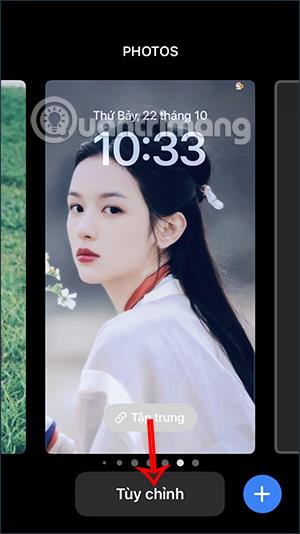
iOS 16에서 Google은 iPhone 잠금 화면에 Facebook 위젯을 추가하는 것과 유사하게 iPhone 잠금 화면에 위젯을 추가하는 기능을 업데이트했습니다 . 화면에 구글 위젯을 추가하면 구글 검색, 구글 오디오 검색 등 다양한 서비스에 빠르게 접속할 수 있습니다... 아래 글에서는 아이폰 잠금 화면에 구글 렌즈를 추가하는 방법을 안내해드리겠습니다.
iPhone 잠금 화면에 Google 렌즈를 추가하는 방법
1 단계:
먼저 iPhone의 잠금 화면을 길게 누른 다음 사용자화 버튼을 클릭하세요 . 이제 위젯 추가 버튼을 클릭하여 iPhone 잠금 화면에 위젯을 설치하겠습니다.
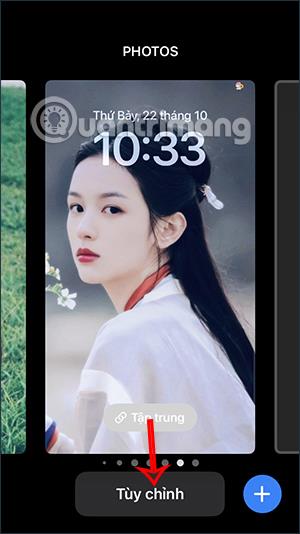
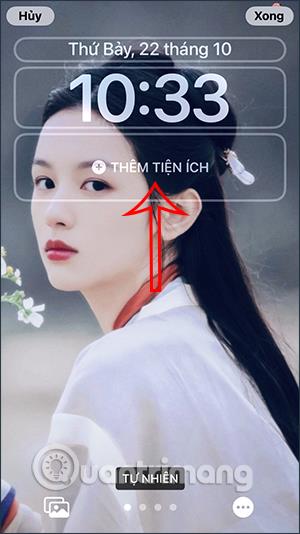
2 단계:
이제 iPhone 잠금 화면에 추가하도록 선택할 수 있는 위젯 목록이 표시됩니다. 아래로 스크롤하여 Google을 클릭합니다 .
3단계:
곧 iPhone 화면에서 위젯을 지원하는 다양한 Google 서비스를 볼 수 있습니다. 오른쪽이나 왼쪽으로 스와이프하여 원하는 위젯 서비스를 선택합니다.

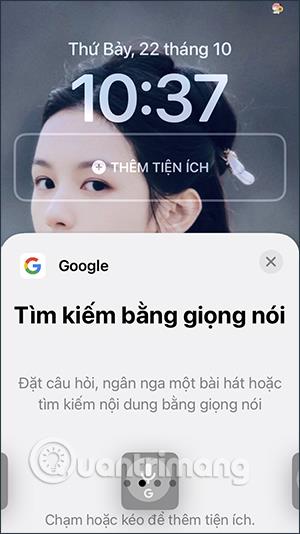
Google 위젯에는 다음이 포함됩니다.
4단계:
이제 iPhone 잠금 화면에 추가하려는 Google 위젯을 선택한 다음 위젯 아이콘을 길게 눌러 위젯 프레임을 위로 드래그하여 잠금 화면에 추가하세요.

5단계:
결과적으로 iPhone 잠금 화면에 아래와 같이 Google 위젯이 생겼습니다. 완료를 클릭하여 저장하세요. 마지막으로 iPhone의 새로운 잠금 화면을 저장하세요.
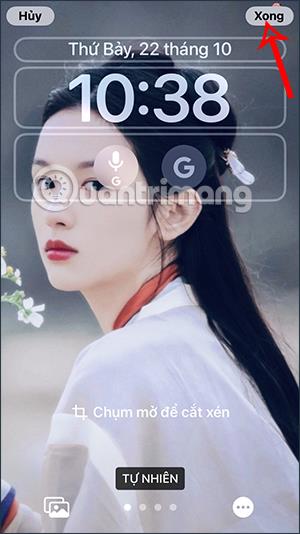
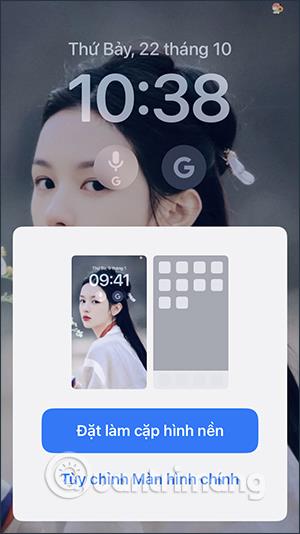
iPhone 또는 iPad의 전원 버튼이 파손된 경우에도 AssistiveTouch를 사용하여 화면을 잠그거나 다시 시작할 수 있는 방법을 안내합니다.
iOS 17의 새로운 기능을 통해 iPhone의 연락처 사진 개인 정보 보호를 세밀하게 조정할 수 있는 방법을 알아보세요.
iOS 14 및 iPadOS 14부터 Apple은 사용자가 시스템에서 기본 브라우저를 선택할 수 있는 매우 유용한 기능을 도입했습니다. Microsoft Edge를 쉽게 기본 브라우저로 설정하는 방법을 알아보세요.
iPhone의 전면 카메라로 사진을 찍으면 뷰파인더가 이미지를 반전시킵니다. iOS 14을 통해 Apple은 이 간단한 설정을 기기의 카메라 앱에 통합했습니다.
iOS 15에서 원래 Safari 디자인으로 돌아가기 위한 쉽게 따라 할 수 있는 방법과 설정을 소개합니다.
iOS 16의 Apple 지도 애플리케이션을 사용하여 정류장을 추가하는 쉽고 빠른 방법을 알아보세요. 사과 지도에 정류장을 더 추가하기
Zen Flip Clock 애플리케이션을 통해 iPhone에 플립 시계를 설치하고 설정하는 방법을 알아보세요. 다양한 사용자 정의 옵션으로 독특한 인터페이스를 경험하세요.
Apple Music에서 자동 음악 재생을 끄는 방법을 알아보세요. WiFi가 없을 때 모바일 데이터를 절약할 수 있는 유용한 팁입니다.
Safari에서 사용자 프로필 생성은 iOS 17용으로 업데이트된 새로운 기능입니다. 이 가이드는 Safari에서 사용자 프로필 만들기에 대한 모든 정보를 제공합니다.
Photo Shuffle을 사용하여 iOS 16의 잠금 화면을 개인화하세요. 여러 장의 사진을 자동으로 표시하거나 수동으로 선택할 수 있습니다.








